CMD修改IP地址
如何使用Windows cmd命令进行网络配置

如何使用Windows cmd命令进行网络配置在现代社会中,网络已经成为人们生活中不可或缺的一部分。
无论是在家庭、学校还是办公室,网络连接都是必不可少的。
而对于Windows操作系统用户来说,使用cmd命令进行网络配置是一种非常有效的方法。
本文将介绍如何使用Windows cmd命令进行网络配置,并提供一些常用的命令供读者参考。
一、查看网络配置信息在进行网络配置之前,首先需要了解当前网络的配置情况。
使用cmd命令可以方便地查看网络配置信息。
打开命令提示符窗口,输入“ipconfig”命令,即可显示当前计算机的IP地址、子网掩码、默认网关等信息。
此外,还可以使用“ipconfig/all”命令查看更详细的网络配置信息,包括DNS服务器、物理地址等。
二、配置IP地址和子网掩码在某些情况下,我们可能需要手动配置计算机的IP地址和子网掩码。
使用cmd命令可以轻松完成这个任务。
首先,打开命令提示符窗口,输入“ipconfig/release”命令释放当前IP地址。
然后,输入“ipconfig /renew”命令获取新的IP地址。
如果需要手动配置IP地址,可以使用“netsh interface ip set address name="本地连接" static IP地址子网掩码”命令进行设置。
例如,要将IP地址设置为192.168.0.100,子网掩码设置为255.255.255.0,可以输入“netsh interface ip set address name="本地连接" static 192.168.0.100 255.255.255.0”。
三、配置默认网关和DNS服务器默认网关和DNS服务器是网络连接中非常重要的组成部分。
默认网关用于将数据包从本地网络发送到其他网络,而DNS服务器用于将域名解析为IP地址。
使用cmd命令可以轻松配置这些参数。
首先,使用“netsh interface ip set addressname="本地连接" gateway=默认网关”命令设置默认网关。
更改ip地址网关-巧用netsh命令

更改ip地址网关?巧用netsh命令导读:我们可能需要在不同的网络中工作,一遍又一遍地重复修改IP地址是一件比较麻烦的事。
另外,系统崩溃了,重新配置网卡等相关参数也比较烦人(尤其是无线网卡)。
事实上,巧妙地利用Windows 2000/XP/2003系统内置的netsh 命令,可以实现快速切换IP地址,一起来看看吧.下面是两个关于netsh的用法,将它们复制到文本文档中,将后缀名.txt 改为.cmd直接双击就可以执行:第一个是用netsh命令来修改电脑的IP地址,子网掩码,默认网关和DNS.@echo offnetsh interface ip set address "本地连接" static 192.168.0.1 255.255.255.0 192.168.0.254 1netsh interface ip set dns "本地连接" static 202.194.40.1netsh interface ip add dns "本地连接" 202.194.40.2 2注意:上面用蓝色字体表出的部分是需要你修改的部分。
其中第二,三,四行中"本地连接" 一般不需要修改,这要看你的电脑中右击“网上邻居”,选择“属性”出现“网络连接”窗口中的连接名而定,一般的只有一个“本地连接”。
第二行中的192.168.0.1 255.255.255.0 192.168.0.254 三个地址依次为IP地址,子网掩码和默认网关,把它们换成你要修改的地址。
第三行中的202.194.40.1 为DNS的地址,把它换成你要修改的DNS地址即可。
第四行中的202.194.40.2 为辅助DNS地址,也就是第二个,把它换成你要修改的第二个DNS地址即可,如果没有的话,可以把第四行直接删除即可。
第二个是用netsh命令来修改电脑的IP地址,子网掩码,默认网关和DNS为动态获取.@echo offnetsh interface ip set address "本地连接" dhcpnetsh interface ip set dns "本地连接" dhcp注意:这个比较简单,只需根据自己电脑的情况,修改一下蓝色字体标注的"本地连接" 即可,一般不需要修改。
修改ip地址方法
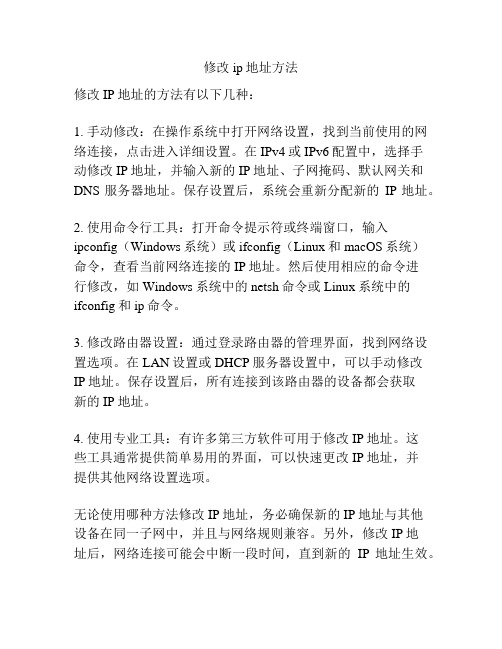
修改ip地址方法
修改IP地址的方法有以下几种:
1. 手动修改:在操作系统中打开网络设置,找到当前使用的网络连接,点击进入详细设置。
在IPv4或IPv6配置中,选择手
动修改IP地址,并输入新的IP地址、子网掩码、默认网关和DNS服务器地址。
保存设置后,系统会重新分配新的IP地址。
2. 使用命令行工具:打开命令提示符或终端窗口,输入ipconfig(Windows系统)或ifconfig(Linux和macOS系统)
命令,查看当前网络连接的IP地址。
然后使用相应的命令进
行修改,如Windows系统中的netsh命令或Linux系统中的ifconfig和ip命令。
3. 修改路由器设置:通过登录路由器的管理界面,找到网络设置选项。
在LAN设置或DHCP服务器设置中,可以手动修改
IP地址。
保存设置后,所有连接到该路由器的设备都会获取
新的IP地址。
4. 使用专业工具:有许多第三方软件可用于修改IP地址。
这
些工具通常提供简单易用的界面,可以快速更改IP地址,并
提供其他网络设置选项。
无论使用哪种方法修改IP地址,务必确保新的IP地址与其他
设备在同一子网中,并且与网络规则兼容。
另外,修改IP地
址后,网络连接可能会中断一段时间,直到新的IP地址生效。
域控制器更改IP
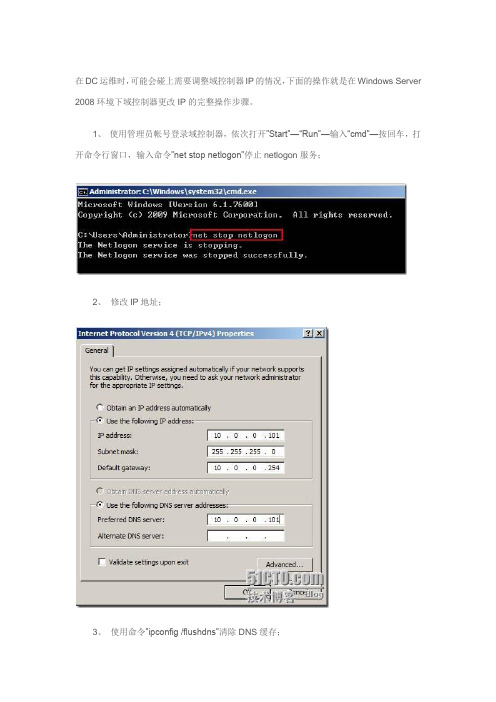
在DC运维时,可能会碰上需要调整域控制器IP的情况,下面的操作就是在Windows Server 2008环境下域控制器更改IP的完整操作步骤。
1、使用管理员帐号登录域控制器,依次打开”Start”—“Run”—输入“cmd”—按回车,打开命令行窗口,输入命令”net stop netlogon”停止netlogon服务;
2、修改IP地址;
3、使用命令”ipconfig /flushdns”清除DNS缓存;
4、使用命令”net start netlogon”重启netlogon服务;
5、使用命令”ipconfig /registerdns”重新注册DNS记录;
查看原图(大图)
6、检查DNS,可以看到使用新IP生成的A记录;
查看原图(大图)
7、在DNS管理器中删除原始IP的A记录。
在记录上点击右键,选择”Delete”;
查看原图(大图)
8、如果该域控制器还是DNS服务器,还需要根据实际情况做以下几点修改:
1)如果有DNS代理,需要手动更新代理区域的DNS服务器记录.
2)如果有其他dns服务器设置了forward到这些DC,需要修改对应的forward设置.
3) 如果还有其他DNS服务器和这台DNS服务器有区域复制,修改在那些DNS服务器上的记录
4) 如果域成员(服务器或者客户端)使用手动设置的IP地址,需要更新分别更新这些地址.如果使用DHCP,就需要修改对应的DHCP设置
9、至此,域控制器更改IP的操作就完成了。
5个优化网络连接的Windows CMD命令技巧

5个优化网络连接的Windows CMD命令技巧优化网络连接是提高网络速度和稳定性的关键步骤之一。
在Windows操作系统中,CMD命令是一个强大的工具,可以帮助我们进行网络连接的优化和故障排除。
本文将介绍5个优化网络连接的Windows CMD命令技巧。
1. ipconfig命令ipconfig命令用于显示当前网络连接的详细信息,包括IP地址、子网掩码、默认网关等。
在CMD窗口中输入ipconfig命令,即可查看当前网络连接的信息。
如果发现IP地址分配不合理或者默认网关设置有误,可以使用ipconfig命令进行调整。
另外,ipconfig命令还可以用于刷新DNS缓存。
有时候,DNS缓存中的旧记录可能会导致网络连接问题。
在CMD窗口中输入ipconfig /flushdns命令,可以清除DNS缓存,重新获取最新的DNS记录,从而提高网络连接的速度和稳定性。
2. ping命令ping命令用于测试网络连接的延迟和丢包情况。
在CMD窗口中输入ping加上目标主机的IP地址或域名,即可发送网络数据包并等待目标主机的响应。
通过观察ping命令返回的结果,可以判断网络连接是否正常。
如果发现延迟较高或者丢包现象严重,可以考虑优化网络设备或者更换网络供应商。
另外,ping命令还可以用于定位网络故障。
通过对比ping命令返回的结果,可以确定网络中的瓶颈所在。
如果在某个特定的网络节点上出现延迟或丢包现象,可以联系网络管理员进行排查和修复。
3. netsh命令netsh命令是Windows操作系统中用于配置和管理网络设置的命令行工具。
通过使用netsh命令,可以优化网络连接的参数和配置。
例如,通过netsh int tcp setglobal autotuninglevel=normal命令,可以关闭TCP自动调整窗口大小的功能,从而提高网络传输的效率。
另外,netsh命令还可以用于重置网络适配器的设置。
在CMD窗口中输入netsh int ip reset命令,可以重置网络适配器的IP地址、DNS设置等,从而解决一些网络连接问题。
Win7+xp命令行一键修改IP、DNS
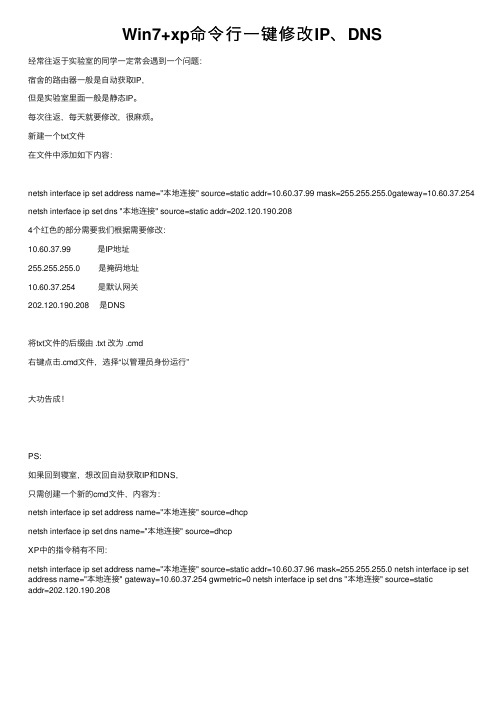
Win7+xp命令⾏⼀键修改IP、DNS经常往返于实验室的同学⼀定常会遇到⼀个问题:宿舍的路由器⼀般是⾃动获取IP,但是实验室⾥⾯⼀般是静态IP。
每次往返,每天就要修改,很⿇烦。
新建⼀个txt⽂件在⽂件中添加如下内容:netsh interface ip set address name="本地连接" source=static addr=10.60.37.99 mask=255.255.255.0gateway=10.60.37.254 netsh interface ip set dns "本地连接" source=static addr=202.120.190.2084个红⾊的部分需要我们根据需要修改:10.60.37.99 是IP地址255.255.255.0 是掩码地址10.60.37.254 是默认⽹关202.120.190.208 是DNS将txt⽂件的后缀由 .txt 改为 .cmd右键点击.cmd⽂件,选择“以管理员⾝份运⾏”⼤功告成!PS:如果回到寝室,想改回⾃动获取IP和DNS,只需创建⼀个新的cmd⽂件,内容为:netsh interface ip set address name="本地连接" source=dhcpnetsh interface ip set dns name="本地连接" source=dhcpXP中的指令稍有不同:netsh interface ip set address name="本地连接" source=static addr=10.60.37.96 mask=255.255.255.0 netsh interface ip set address name="本地连接" gateway=10.60.37.254 gwmetric=0 netsh interface ip set dns "本地连接" source=staticaddr=202.120.190.208。
CMD中三招改IP
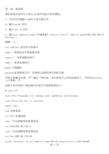
192.168.80.0 255.255.255.0 192.168.80.34 192.168.80.34 1
192.168.80.34 255.255.255.255 127.0.0.1 127.0.0.1 1
Default Gateway: 192.168.80.254
===========================================================================
metric
列出了 netsh 全局命令。
命令 说明
.. 上移一个环境等级。
或进netsh -f c:\net.txt 在两者之间快速切换了。当然你也可以把它们写成两个批处理或者创建一个快捷方式更方便的执行。
第三招 利用Netsh 的exec命令
打开记事本输入
int ip
set address name="Local Area Connection" source=static addr=202.96.134.9 mask=255.255.255.0 202.96.134.60 1
===========================================================================
Active Routes:
Network Destination Netmask Gateway Interface Metric
0.0.0.0 0.0.0.0 192.168.80.254 192.168.80.34 1
echo 默认GATEWAY是%GATEWAY%,回车输入默认值
Windows CMD命令中的系统初始化和配置方法
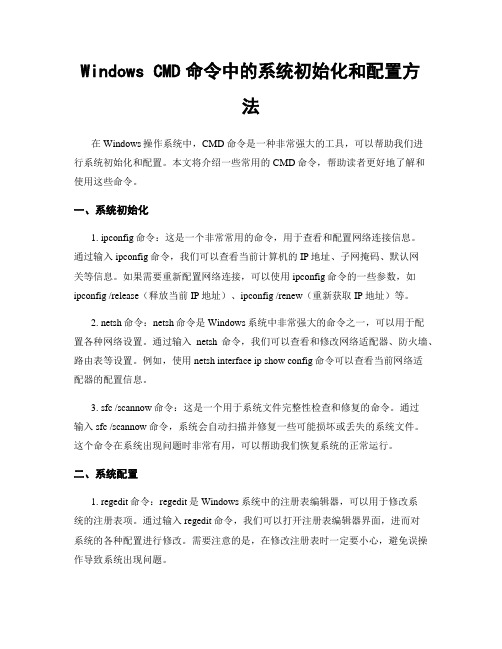
Windows CMD命令中的系统初始化和配置方法在Windows操作系统中,CMD命令是一种非常强大的工具,可以帮助我们进行系统初始化和配置。
本文将介绍一些常用的CMD命令,帮助读者更好地了解和使用这些命令。
一、系统初始化1. ipconfig命令:这是一个非常常用的命令,用于查看和配置网络连接信息。
通过输入ipconfig命令,我们可以查看当前计算机的IP地址、子网掩码、默认网关等信息。
如果需要重新配置网络连接,可以使用ipconfig命令的一些参数,如ipconfig /release(释放当前IP地址)、ipconfig /renew(重新获取IP地址)等。
2. netsh命令:netsh命令是Windows系统中非常强大的命令之一,可以用于配置各种网络设置。
通过输入netsh命令,我们可以查看和修改网络适配器、防火墙、路由表等设置。
例如,使用netsh interface ip show config命令可以查看当前网络适配器的配置信息。
3. sfc /scannow命令:这是一个用于系统文件完整性检查和修复的命令。
通过输入sfc /scannow命令,系统会自动扫描并修复一些可能损坏或丢失的系统文件。
这个命令在系统出现问题时非常有用,可以帮助我们恢复系统的正常运行。
二、系统配置1. regedit命令:regedit是Windows系统中的注册表编辑器,可以用于修改系统的注册表项。
通过输入regedit命令,我们可以打开注册表编辑器界面,进而对系统的各种配置进行修改。
需要注意的是,在修改注册表时一定要小心,避免误操作导致系统出现问题。
2. msconfig命令:msconfig命令是Windows系统中的系统配置实用程序,可以用于管理启动项、服务和启动方式等。
通过输入msconfig命令,我们可以打开系统配置界面,进而对系统的启动项进行管理。
这个命令在系统启动过慢或出现异常时非常有用,可以帮助我们排查问题并提高系统的启动速度。
用CMD设置IP DNS的方法

6.gwmetric:网关跃点数,可以设置为整形数值。也可以设置为自动:auto
7.none:禁用动态DNS注册。
8.primary:只在主DNS后缀下注册。
9.both:在主DNS后缀下注册,也在特定连接后缀下注册。
10.index:设置的DNS的顺序号
输入"netsh_interface_ip
@echo 号上网的用户准备的,局域网用户请不要理会本批处理,乱改可能导致您上不了网。
@echo.
@echo.
@ pause
@echo off
netsh interface ip set address "本地连接" static 192.168.2.196 255.255.254.0 192.168.2.1 1
例如:我们要为一台电脑设置IP地址是 192.168.2.111 子网 192.168.2.1 网卡的名为lan的
那么我们的命令是:
netsh interface ip>set address lan static 192.168.2.111 255.255.255.0 192.168.2.1 1
netsh interface ip set dns "本地连接" static 218.85.157.99
echo 英文原义:Echo Protocol 中文释义:应答协议 注解:主要用于调试和检测中。它可以基于TCP协议,服务器就在TCP端口7检测有无消息,如果使用UDP协议,基本过程和TCP一样,检测的端口也是7。 是路由也是网络中最常用的数据包,可以通过发送echo包知道当前的连接节点有那些路径,并且通过往返时间能得出路径长度。 希腊神话中,Echo是一个森林女神 。有同名专辑。
ipconfig命令的使用方法

ipconfig 命令是Windows 操作系统中用于查看和配置网络连接的命令。
以下是如何使用ipconfig 命令的详细步骤:
1. 打开电脑运行,在搜索框中输入“cmd”。
2. 点击“确定”,打开命令提示符窗口。
3. 在命令提示符窗口中,输入“ipconfig”并按回车键。
此时,系统将显示当前计算机的所有网络适配器的IP 地址、子网掩码、默认网关等信息。
4. 若要查看更详细的网络配置信息,如MAC 地址、DHCP 服务器分配的IP 地址等,请在命令提示符窗口中输入“ipconfig /all”并按回车键。
5. 如果您想释放当前分配的IP 地址,请在命令提示符窗口中输入“ipconfig /release”并按回车键。
请注意,这将仅适用于DHCP 分配的IP 地址。
6. 如果您想重新获取IP 地址,请在命令提示符窗口中输入“ipconfig /renew”并按回车键。
请注意,这将仅适用于DHCP 分配的IP 地址。
7. 如果您想刷新DNS 缓存,请在命令提示符窗口中输入“ipconfig /flushdns”并按回车键。
如何在cmd里用命令行修改ip地址

一.添加IP 地址及默认网关(是添加,要重设或更新原来IP的请看第三点)netsh interface ip add address用法: add address [name=]<string> [[addr=]IP address [ mask=]IP subnet mask][[gateway=]IP address [gwmetric=]integer]参数:name - IP 接口名称。
addr - 要添加到此接口的IP 地址。
mask - 指定IP 地址的IP 子网掩码。
gateway - 指定IP 地址的默认网关。
gwmetric - 默认网关的跃点数。
注释: 向一个用静态IP 地址配置的接口添加IP 地址和默认网关。
示例:add address "Local Area Connection" 10.0.0.2 255.0.0.0add address "Local Area Connection" gateway=10.0.0.3 gwmetric=2第一个命令向本地连接接口添加一个静态IP 地址10.0.0.2 ,子网掩码为255.0.0.0 。
第二个命令向网关跃点数为 2 的接口添加IP 地址10.0.0.3 作为第二个默认网关。
我的实例:(1)netsh interface ip add address "LocalConnection" 172.20.0.49 255.255.252.0此命令设置LocalConnection 的IP 为172.20.0.49, 子网掩码为255.255.252.0(2)C:\>netsh interface ip add address "LocalConnection" gateway=172.20.0.254 gwmetric=1此命令设置Localconnection 的默认网关为172.20.0.254, 默认网关的跃点数为 1二、添加DNSnetsh interface ip add dns ?用法: add dns [name=]<string> [addr=]<IP address> [[i ndex=]integer]参数:标记数值name - 添加DNS 服务器的接口的名称。
如何更改IP和MCA地址

化解方法:手动修改IP和MAC地址。
既然IP与MAC地址绑定,修改MAC肯定也要修改IP。
一般MAC地址在网卡中是固定的,当然也有网络高手会想办法去修改自己的MAC地址。
修改自己的MAC地址有两种方法,一种是硬件修改,另外一种是软件修改。
硬件的方法就是直接对网卡进行操作,修改保存在网卡的EPROM 里面的MAC地址,通过网卡生产厂家提供的修改程序可以更改存储器里的地址。
那么什么叫做EPROM呢?EPROM是电子学中一种存储器的专业术语,它是可擦写的,也就是说一张白纸你用钢笔写了一遍以后就不能再用橡皮擦去了,而EPROM这张白纸用铅笔写后可以再擦去,可以反复改变其中数据的存储器。
当然软件修改的方法就相对来说要简单得多了,在Windows中,网卡的MAC保存在注册表中,实际使用也是从注册表中提取的,所以只要修改注册表就可以改变MAC。
Windows 2000/XP中的修改:同样打开注册表编辑器:HKEY_LOCAL_MACHINE\SYSTEM\CurrentControlSet\Control\Class\4D36E 970-E325-11CE-BFC1-08002BE10318 中的0000,0001,0002中的DriverDesc,如果在0000找到,就在0000下面添加字符串变量,命名为“NetworkAddress”,值为要设置的MAC地址,例如:000102030405完成上述操作后重启就好了。
一般网卡发出的包的源MAC地址并不是网卡本身写上去的,而是应用程序提供的,只是在通常的实现中,应用程序先从网卡上得到MAC地址,每次发送的时候都用这个MAC作为源MAC而已,而注册表中的MAC地址是在Windows安装的时候从网卡中读入的,只要你的操作系统不重新安装应该没有问题.另一种修改MAC的方法:打开本地连接的属性,在“常规”里面,有一个“配置”,然后点“高级”,选“network address”,选中“值”,在里面填写数据。
教你如何用命令行更改IP地址
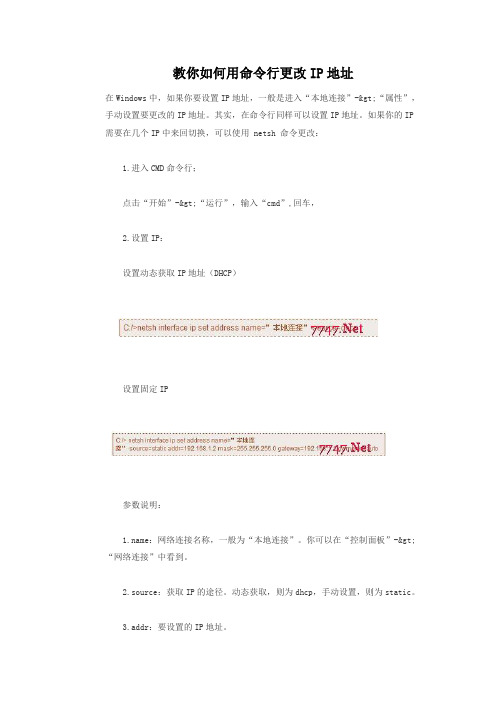
教你如何用命令行更改IP地址在Windows中,如果你要设置IP地址,一般是进入“本地连接”->“属性”,手动设置要更改的IP地址。
其实,在命令行同样可以设置IP地址。
如果你的IP 需要在几个IP中来回切换,可以使用 netsh 命令更改:1.进入CMD命令行;点击“开始”->“运行”,输入“cmd”,回车,2.设置IP:设置动态获取IP地址(DHCP)设置固定IP参数说明::网络连接名称,一般为“本地连接”。
你可以在“控制面板”->“网络连接”中看到。
2.source:获取IP的途径。
动态获取,则为dhcp,手动设置,则为static。
3.addr:要设置的IP地址。
4.mask:子网掩码。
5.gateway:网关地址。
6.gwmetric:网关跃点数,可以设置为整型数值,也可以设置为“自动”:auto。
3.设置DNS:自动获取DNS手动设置单个DNS手动设置多个DNS参数说明::网络连接名称,一般为“本地连接”。
你可以在“控制面板”->“网络连接”中看到。
2.source:获取IP的途径。
动态获取,则为dhcp,手动设置,则为static。
3.addr:要设置的IP地址。
4.register:5.none: 禁用动态 DNS 注册。
6.primary: 只在主 DNS 后缀下注册。
7.both: 在主 DNS 后缀下注册,也在特定连接后缀下注册。
8.index:设置的DNS的顺序号。
4.编写设置IP/DNS的批处理文件:知道了如何设置IP和DNS后,你可以自己编写一个BAT文件:新建一个文本文档,将后缀改为“.bat”;编辑“.bat”文件的内容为上面的设置命令。
例如:运行时,双击这个bat文件,等待设置完成即可。
关于netsh命令的详细使用说明,可以在命令行,输入 netsh /? 命令查看,这里就不做说明了,希望能对你有用。
CMD命令更改IP地址三招

2010-05-31 23:18第一招:批处理我们知道在命令行下用netsh命令更改IP的步骤是:1。
在运行栏裡输入cmd打开命令提示符2。
输入netsh 回车3。
输入int ip 回车4。
输入set address name="本地连接" source="static" addr=ip mask=255.255.255 Gateway 1解释一下:set address 是更改IP的命令name =你要更改IP的连接名称source = 设置成静态的IPaddr = 要更改成的IPmask=子网掩码gateway是你的网关IP,后面的1是到达网关的跃点数等待几秒鐘会出现一个”确定“的信息,表示你的IP已经更改成功了,不信用ipconf /all检验一下。
知道了命令的用户我们就可以把它写成批处理如下:@ echo offecho This Programe will change your Ipaddress and Gateway.echo Press any key to continuepause >nulrem 设置变量set Nic=本地连接rem //可以根据你的需要更改,set Add=202.96.134.9rem //可以根据你的需要更改set Gat=202.96.134.60netsh interface ip set address name=%Nic% source=static addr=%add%mask=255.255.255.0 %Gat% 1rem //顺便把DNS也改掉netsh interface ip set dns name=%Nic% source=static addr=%Gat% primary echo OK!注:把上面代码复制到空白的记事本裡,把“Nic=、Add= Gat=”更改成你自己的值然另存為*.bat即可第二招 利用Dump导出导入配置文件在命令提示符下输入netsh -c int ip dump >c:\net.txt然后打开C盘,你将会看到一个net.txt的文本文档打开它会看到下列信息注:各人电脑上的信息会有所不同# ----------------------------------# 介面 IP 设定# ----------------------------------pushd interface ip# "Local Area Connection" 的介面 IP 设定set address name="Local Area Connection" source=static addr=202.96.134.9 mask=255.255.255.0set address name="Local Area Connection" gateway=202.96.134.60 gwmetric=0 set dns name="Local Area Connection" source=static addr=202.96.134.60 register=PRIMARYadd dns name="Local Area Connection" addr=202.96.134.1 index=2set wins name="Local Area Connection" source=static addr=nonepopd# 介面 IP 设定结束,把“addr=、gateway= 改成你自巳的值即可 注意第一个addr =面跟著的是你的IP地址、第二个addr = 后面跟著的是你的主DNS地址,更改后把它别存為net1.txt。
如何在路由器上更改网络IP地址的方式
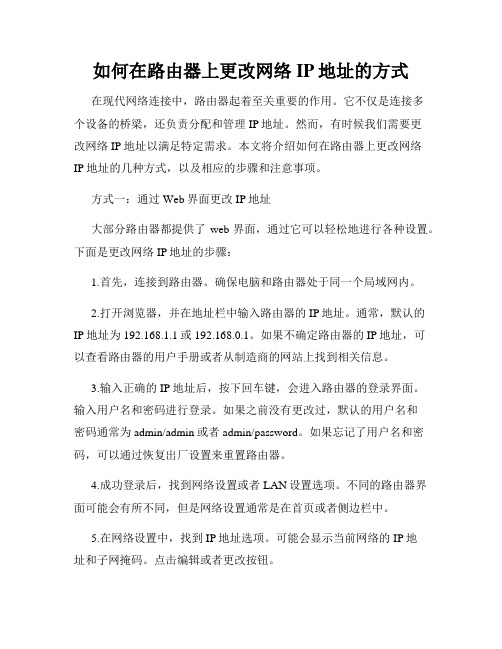
如何在路由器上更改网络IP地址的方式在现代网络连接中,路由器起着至关重要的作用。
它不仅是连接多个设备的桥梁,还负责分配和管理IP地址。
然而,有时候我们需要更改网络IP地址以满足特定需求。
本文将介绍如何在路由器上更改网络IP地址的几种方式,以及相应的步骤和注意事项。
方式一:通过Web界面更改IP地址大部分路由器都提供了web界面,通过它可以轻松地进行各种设置。
下面是更改网络IP地址的步骤:1.首先,连接到路由器。
确保电脑和路由器处于同一个局域网内。
2.打开浏览器,并在地址栏中输入路由器的IP地址。
通常,默认的IP地址为192.168.1.1或192.168.0.1。
如果不确定路由器的IP地址,可以查看路由器的用户手册或者从制造商的网站上找到相关信息。
3.输入正确的IP地址后,按下回车键,会进入路由器的登录界面。
输入用户名和密码进行登录。
如果之前没有更改过,默认的用户名和密码通常为admin/admin或者admin/password。
如果忘记了用户名和密码,可以通过恢复出厂设置来重置路由器。
4.成功登录后,找到网络设置或者LAN设置选项。
不同的路由器界面可能会有所不同,但是网络设置通常是在首页或者侧边栏中。
5.在网络设置中,找到IP地址选项。
可能会显示当前网络的IP地址和子网掩码。
点击编辑或者更改按钮。
6.然后,可以手动输入新的IP地址和子网掩码。
确保输入的IP地址在你所在的局域网范围内,并且与其他设备的IP地址不冲突。
7.修改完成后,点击保存或者应用按钮,以使设置生效。
路由器会重新启动,更改后的IP地址将会生效。
方式二:通过命令行更改IP地址除了使用web界面,还可以通过命令行方式来更改路由器的IP地址。
这种方式需要一定的计算机网络知识和技能,请谨慎操作。
下面是步骤和注意事项:1.打开命令提示符。
在Windows系统中,按下Win + R键,输入cmd并按下回车键即可打开命令提示符。
2.在命令提示符中,输入ipconfig命令,并按下回车键。
计算机cmd命令之IpConfig,你得学习的日常调试网络常用命令

计算机cmd命令之IpConfig,你得学习的⽇常调试⽹络常⽤命令Ipconfig,你必须得学的⽇常调试⽹络常⽤命令,在DOS⽅式下输⼊ Ipconfig /? ,得到该命令的所有参数。
ipconfig——当使⽤IPConfig时不带任何参数选项,那么它为每个已经配置了的接⼝显⽰IP地址、⼦⽹掩码和缺省⽹关值。
ipconfig /all:显⽰本机TCP/IP配置的详细信息:ipconfig /release:DHCP客户端⼿⼯释放IP地址;ipconfig /renew:DHCP客户端⼿⼯向服务器刷新请求;ipconfig /flushdns:清除本地DNS缓存内容;ipconfig /displaydns:显⽰本地DNS内容;ipconfig /registerdns:DNS客户端⼿⼯向服务器进⾏注册;ipconfig /showclassid:显⽰⽹络适配器的DHCP类别信息;ipconfig /setclassid:设置⽹络适配器的DHCP类别。
ipconfig /renew “Local Area Connection”:更新“本地连接”适配器的由 DHCP 分配 IP 地址的配置ipconfig /showclassid Local*:显⽰名称以 Local 开头的所有适配器的 DHCP 类别 ID ipconfig /setclassid “Local Area Connection” TEST:将“本地连接”适配器的 DHCP 类别 ID 设置为 TEST解释说明:在RUN(运⾏)窗⼝中输⼊CMD进去DOS窗⼝在盘符提⽰符中输⼊: ipconfig /all 后回车。
显⽰如下:Windows IP Configuration 【Windows IP 配置】Host Name . . . . . . . . . . . . : PCNAME 【域中计算机名、主机名】Primary Dns Suffix . . . . . . . : 【主 DNS 后缀】Node Type . . . . . . . . . . . . : Unknown 【节点类型】IP Routing Enabled. . . . . . . . : No 【IP路由服务是否启⽤】WINS Proxy Enabled. . . . . . . . : No 【WINS代理服务是否启⽤】Ethernet adapter: 【本地连接】Connection-specific DNS Suffix : 【连接特定的DNS后缀】Description . . . . . . . . . . . : Realtek RTL8168/8111 PCI-E JHJJGU 【⽹卡型号描述】Physical Address. . . . . . . . . : 0D-1F-7D-7H-A8-DF 【⽹卡MAC地址】DHCP Enabled. . . . . . . . . . . : No 【动态主机设置协议是否启⽤】IP Address. . . . . . . . . . . . : 192.168.2.103【IP地址】Subnet Mask . . . . . . . . . . . : 255.255.255.0 【⼦⽹掩码】Default Gateway . . . . . . . . . : 192.168.2.103 【默认⽹关】DHCP Server. . . . . . . . . : 192.168.2.1 【DHCP管理者机⼦IP】DNS Servers . . . . . . . . . . . : 221.5.88.88 【DNS服务器地址】Lease Obtained. . . . . . . . . . . : 2017年12⽉9号 8:13:54 【IP地址租⽤开始时间】Lease Expires . . . . . . . .. . . .: 2017年12⽉10号 8:13:54 【IP地址租⽤结束时间】。
ip地址怎么改

IP地址怎么改什么是IP地址?在计算机网络中,IP(Internet Protocol)地址是互联网上的设备(如计算机、手机、路由器)的唯一标识符。
它用于在网络中传输数据,并允许互联网上的设备相互通信。
IP地址由32位或128位组成,其中IPv4(Internet Protocol version 4)使用32位地址,而IPv6(Internet Protocol version 6)使用128位地址。
IP地址通常采用四个十进制数(IPv4)或八个十六进制数(IPv6)表示,数之间用点号(IPv4)或冒号(IPv6)分隔。
为什么需要改变IP地址?有时候,我们可能需要改变设备的IP地址。
以下是一些常见的原因:1.解决网络冲突:如果两个或多个设备在同一个网络上具有相同的IP地址,就会发生网络冲突。
改变一个设备的IP地址可以解决这个问题。
2.绕过访问限制:有些网站或服务可能会限制特定IP范围的访问。
改变IP地址可以帮助我们绕过这些限制,访问被屏蔽的内容。
3.提高安全性:改变设备的IP地址可以增加安全性,因为攻击者很难跟踪或定位经常更改IP地址的设备。
4.排除网络故障:有时候,改变设备的IP地址可以解决一些网络故障,如连接问题或无法访问特定网站等。
如何改变IP地址?下面是几种常见的方法,可以帮助您改变设备的IP地址:方法一:使用网络设置界面(适用于Windows操作系统)1.打开“开始菜单”,并点击“控制面板”。
2.在控制面板中,找到并点击“网络和共享中心”。
3.在网络和共享中心窗口中,点击“更改适配器设置”(位于左侧的导航栏中)。
4.找到要更改IP地址的网络连接,右键点击并选择“属性”。
5.在网络连接属性对话框中,找到并双击“Internet协议版本4(TCP/IPv4)”或“Internet协议版本6(TCP/IPv6)”。
6.在弹出的窗口中,选择“使用以下IP地址”,然后输入新的IP地址和子网掩码。
- 1、下载文档前请自行甄别文档内容的完整性,平台不提供额外的编辑、内容补充、找答案等附加服务。
- 2、"仅部分预览"的文档,不可在线预览部分如存在完整性等问题,可反馈申请退款(可完整预览的文档不适用该条件!)。
- 3、如文档侵犯您的权益,请联系客服反馈,我们会尽快为您处理(人工客服工作时间:9:00-18:30)。
FOR /L %I in (1,1,255) DO PING 192.168.1.%I -n 1 -w 100 >> c:\ping.txt
然后查看ping.txt的结果,一台一台测试过去
for /l %p in (1,1,254) do @ping 192.168.1.%p -n 1 |find "reply from" /i >>c:\ping.txt
netsh interface ip>set address 本地连接 static 192.168.1.100 255.255.248.0 192.168.1.1 1
确定。
netsh interface ip>dump
# ----------------------------------
进入cmd命令行:
Microsoft Windows XP [版本 5.1.2600]
(C) 版权所有 1985-2001 Microsoft Corp.
C:\Documents and Settings\Administrator>netsh
netsh>interface
netsh interface>ip
addr - 指定接口的 IP 地址。
mask - 指定 IP 地址的子网掩码。
注释 : 用来将 IP 地址配置模式从 DHCP 模式改为 static,或从 static
模式改为 DHCP。用静态 IP 地址在接口上添加 IP 地址,或添加
# 接口 IP 配置
# ----------------------------------
pushd interface ip
# "本地连接" 的接口 IP 配置
set address name="本地连接" source=static addr=192.168.1.100 mask=255.255.248.0
地址。
gateway - 下列值之一:
<IP address>: 您设置的 IP 地址的指定默认
网关。
none: 不设置默认网关。
gwmetric - 默认网关的跃点数。如果网关设置为 'none',则
不应设置此字段。
只有在 'source' 为 'static' 时才设置下列选项:
上面这条命令可以把能ping通的机器单独整理出来
修改网关的命令如下:
cmd /c netsh interface ip set address name=" 本地连接" source=static addr=192.168.1.100
mask=255.255.255.0 gateway=192.168.1.1 gwmetric=1
[source=] static [addr=]IP address [mask=]IP subnet mask]
[[gateway=]<IP address>|none [gwmetric=]integer]
参数:
标记 值
name - 接口名称。
默认网关。
示例 :
set address name="Local Area Connection" source=dhcp
set address local static 10.0.0.9 255.0.0.0 10.0.0.1 1(注意:此处的“1”一定不能省略)
修改DNS
cmd /c netsh interface ip set dns name="本地连接" source=static addr=61.134.1.9
本篇文章来源于 黑客基地-全球最大的中文黑客站 原文链接:/tech/2008-12-29/42898.html
netsh interface ip>set address 本地连接 static 192.168.1.100 255.255.248.0 192.168.1.1 1
输入完后系统提示“确定”。。。就OK了>
[[source=]dhcp |
set wins name="本地连接" source=static addr=none
popd
# 接口 IP 配置结束
netsh interface ip>exit
另外搜到一篇:
上次导数据库的时候不幸把这个导丢了,今天刚好注射攻击的时候,那数据库机器没设置网关,那就自己加一个先试试看了,搞不好可以直接上网了,网关的ip不知道,只好写个批处理来探测,看运气咯
set address name="本地连接" gateway=192.168.1.1 gwmetric=1
set dns name="本地连接" source=static addr=202.96.69.38 register=PRIMARY
add dns name="本地连接" addr=219.150.32.132 index=2
source - 下列值之一:
dhcp: 对于指定接口,设置用 DHCP 配置 IP
地址。
static: 设置使用本地静态配置设置 IP
